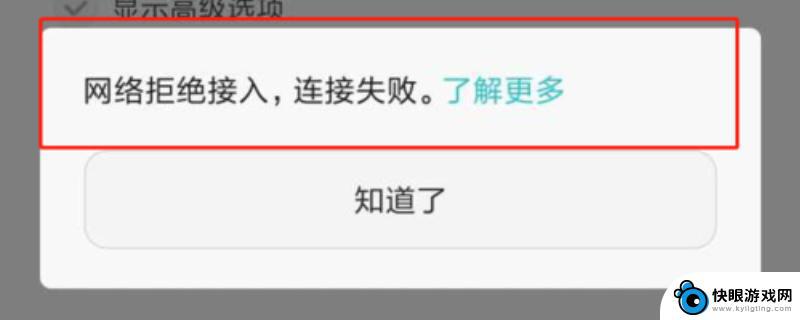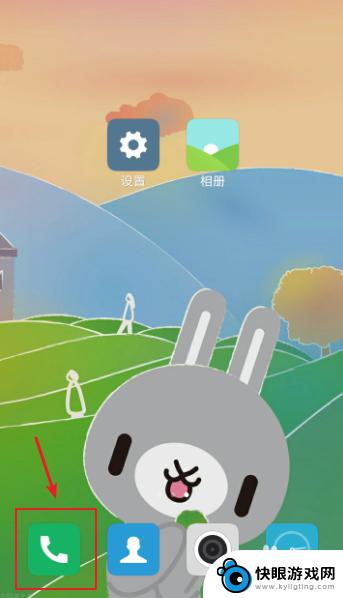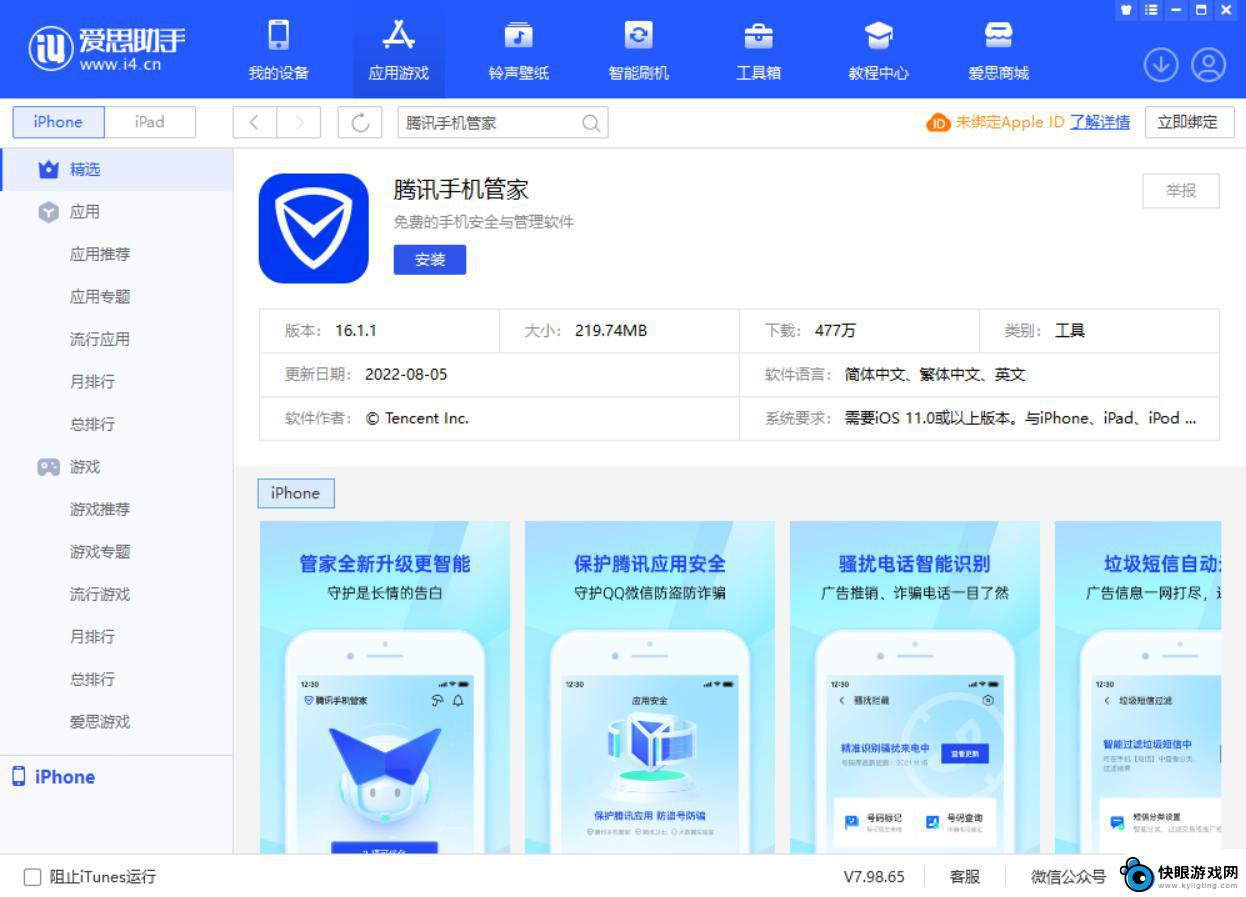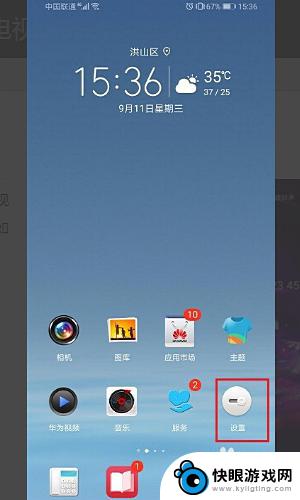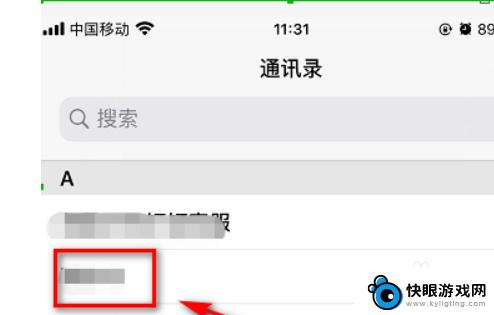如何修改手机来电拒接显示 如何在华为手机上设置来电拒接
时间:2023-12-02来源:快眼游戏网
如何修改手机来电拒接显示?这是许多手机用户经常遇到的问题,有时候我们可能不希望接听来电,但又不想让对方感到冷落或者想要以某种方式告知对方自己的状况。在华为手机上设置来电拒接功能可以帮助我们解决这个问题。接下来我将介绍如何在华为手机上进行设置,让来电拒接显示更加个性化和方便。让我们一起来探索吧!
如何在华为手机上设置来电拒接
具体方法:
1.华为手机有一个自带的手机管家,找到并打开它。
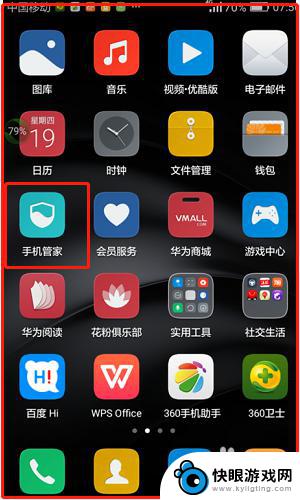
2.进入手机自带的手机管家的界面,点击骚扰拦截。
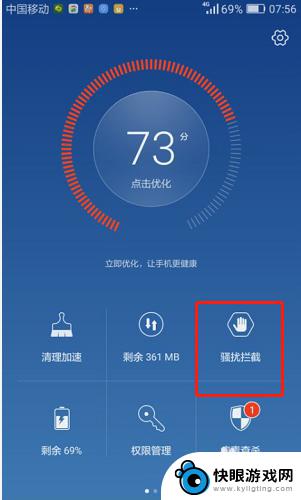
3.进入到骚扰拦截界面后,点击右上角的设置图标。
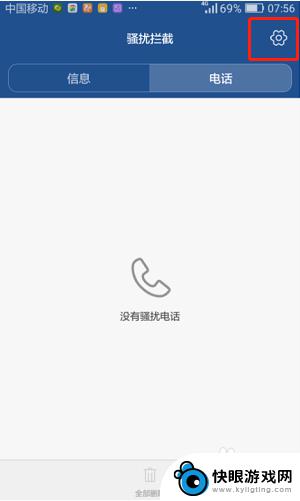
4.进入到设置里后,点击拦截规则进入。
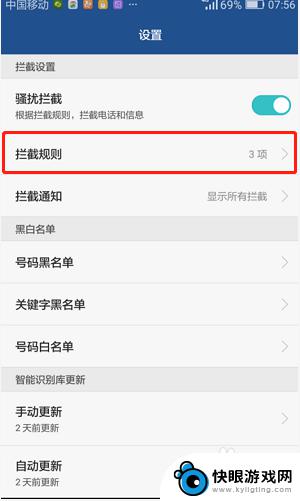
5.进入到拦截规则后,可以看到有很多的选项,按照自己的需求选择。
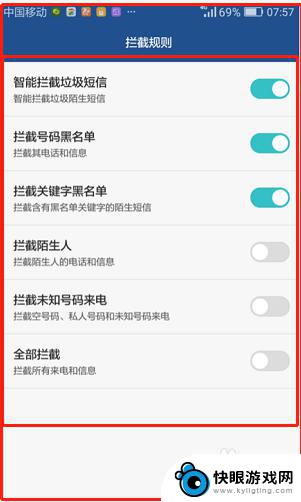
6.开启拦截陌生人选项,开启后所有不是我们手机通讯录里的陌生人电话。就会被拦截了。
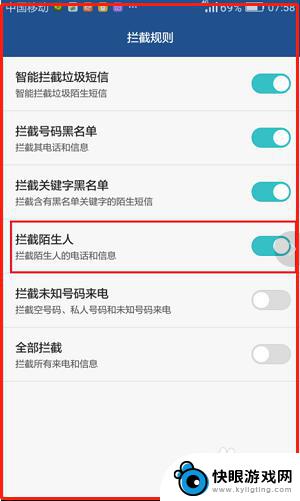
7.具体步骤总结如下:
1、华为手机有一个自带的手机管家,找到并打开它。
2、进入手机自带的手机管家的界面,点击骚扰拦截。
3、进入到骚扰拦截界面后,点击右上角的设置图标。
4、进入到设置里后,点击拦截规则进入。
5、进入到拦截规则后,可以看到有很多的选项,按照自己的需求选择。
6、开启拦截陌生人选项,开启后所有不是我们手机通讯录里的陌生人电话。就会被拦截了。
以上就是如何修改手机来电拒接显示的全部内容,如果您遇到这种情况,可以按照小编提供的方法来解决,希望这些方法对大家有所帮助。